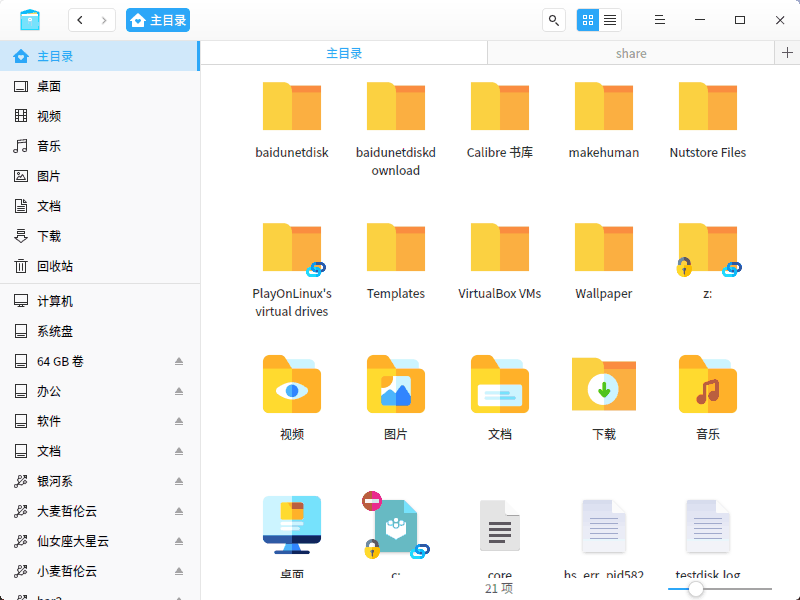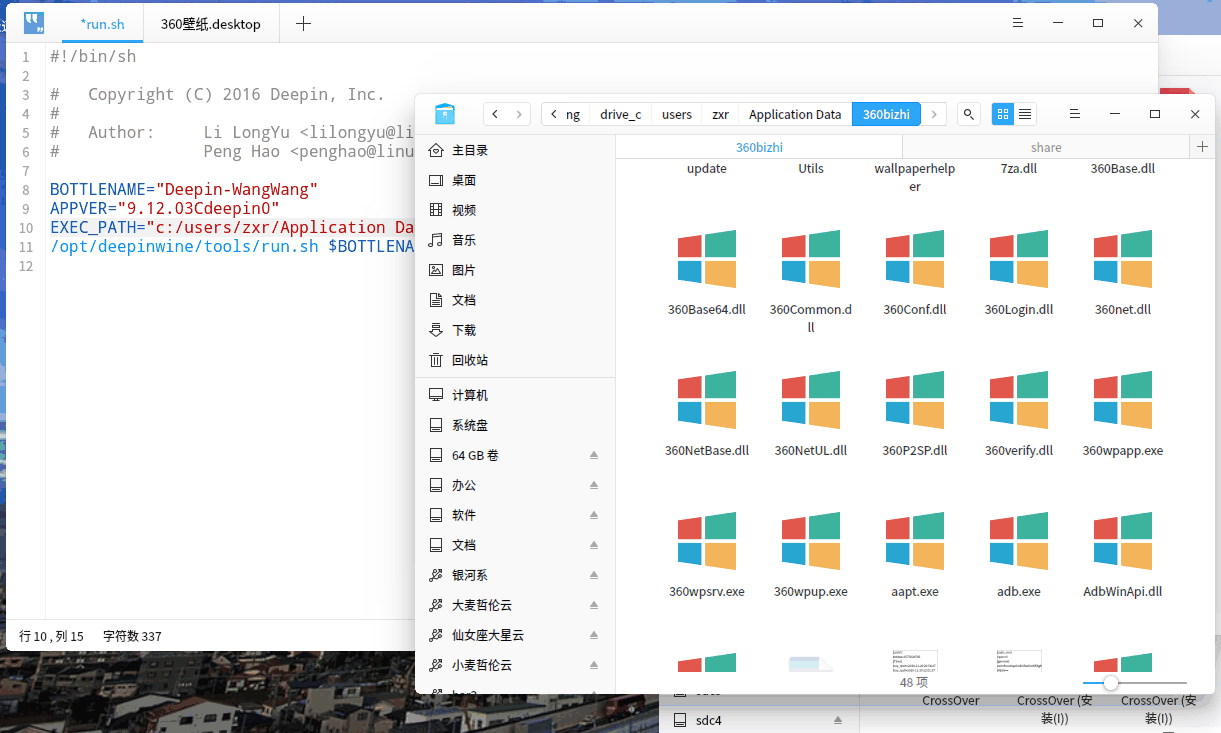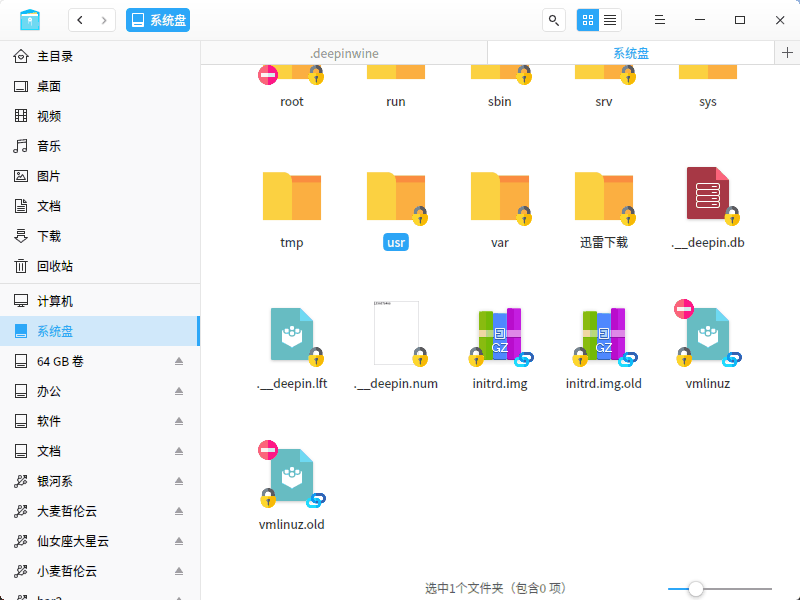|
下面以深度deepin操作系统为平台,为你介绍使用deepin-wine自定义安装win(windows)程序的方法。作为一个使用了5年deepin的linux新手,想安装一个win下的360壁纸下载壁纸用,花了大半天的时间终于折腾好了。现在把我的经验分享出来,希望其他新手也能看懂吧。安装wine参考:在Deepin 15.9/Debian 9 Stretch下安装Wine 4.0。
1、首先按Ctrl + Alt + t 快捷键调出终端,输入如下命令,一会解释: WINEPREFIX=~/.deepinwine/你想使用的任意一个官方容器的文件夹名称/ deepin-wine '/home/zxr/Downloads/360wallpaper_bird.exe' 之所以要用官方容器,是因为他们已经帮忙把容器调试好了,基本都能满足我们的需要,所以拿来主义,我选择的是阿里旺旺的容器,容器的位置在主目录的.deepinwine文件夹下,这是一个隐藏文件夹,如果没有看见的朋友可以按如下操作,显示所有隐藏文件和文件夹:
2、回到刚才那条命令,WINEPREFIX=~/.deepinwine/你想使用的任意一个官方容器的文件夹名称/ deepin-wine '/home/zxr/Downloads/360wallpaper_bird.exe' 有一点要注意,在deepin-wine的前后都必须有空格,在deepin-wine的后面,你可以直接将你下载好的win程序安装包直接拖进去,然后回车。 回车之后,终端会要求你输入你的登录密码,盲打密码并回车,稍等片刻,即出现win程序的安装界面,照常操作即可。
3、安装后,根据终端提示(有的程序终端可能不会提示),你需要到对应目录中找到刚刚安装好的win程序的主启动程序。我安装的是360壁纸,默认是安装在c盘的user文件夹下,如何找到路径,大家可以参照我上面的第一幅动图,应该可以看懂,容器之中,有两个文件夹,一个是用来存储电脑各个分区的快捷方式,我们需要到driver_c文件夹中去找。找到主程序后,我们需要得到它的文件路径,这里告诉大家一个小技巧,用鼠标选中该文件(主程序名称.exe)后,按空格键,弹出快速预览界面,在快速预览中按Ctrl + c组合键,即复制好了该文件的文件所在路径,参考以下动图:
4、安装好程序后,我们需要在启动器中添加程序图标,启动器文件夹的路径为/usr/share/applications,你需要以管理员权限打开applications文件夹,参考动图:
打开后,找到任意一个wine应用(文件内容改的少)的图标,右键以文本编辑器打开,同时将该文件复制一份,你会看到同时出现了两个相同的图标,更改其中一个文件名为你的程序名,右键以文本编辑器打开,需要修改以下内容,“Categories”设置你的应用程序分组,我的是360壁纸,属于图形图像,因此设置Categories=Graphics; “Icon”设置应用程序图标,“Exec”设置程序可执行文件路径,wine程序一般通过启动脚本来启动,因此设置Exec="/opt/deepinwine/apps/你自定义的应用程序文件夹名/run.sh" -u %u 这里,需要你以管理员身份进入路径/opt/deepinwine/apps/下,复制任意一文件夹,然后,更名为你所想要起的名字,与“Exec”中设置的文件夹名称保持一致即可。 回到刚才的文件,需要把程序的英文名称和中文名称更改下,应该都懂,不解释: Name=360downloads Name[zh_CN]=360壁纸 接着,修改“StartupWMClass”和“MimeType”中的对应程序名(可能不改也可以,不过没试过)。
5、修改完毕后,保存该文件(即.desktop文件,朋友们直接按 Ctrl + s保存即可)。 刚刚我有提到过,wine程序是通过一个启动脚本来执行的。仍然以管理员身份进入路径/opt/deepinwine/apps/下,打开你复制并重命名的程序文件夹,你会看到一个“run.sh”文件,右键以文本编辑器打开,把里面除了灰色字体的文本(那是注释)以外的内容都删掉,另起一行,输入如下代码: WINEPREFIX=~/.deepinwine/Deepin-WangWang/ deepin-wine "c:/users/zxr/Application Data/360bizhi/360wpapp.exe" 同样的,在deepin-wine的前后都必须有空格,你需要把“Deepin-WangWang”替换成你最开始时所选择安装的那个容器名,在deepin-wine的后面,你需要替换成你在第三步时复制的应用程序主程序路径。要记住这串路径带上引号,防止路径中某一文件夹名称中有空格而导致命令失败。 保存文件即可。 注销系统重新登录后,你就可以在启动器中找到你刚刚安装的wine版win程序啦!点击即可启动。
相关主题 |